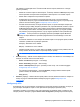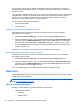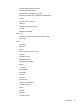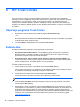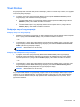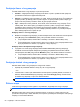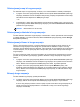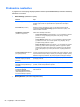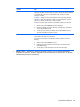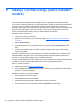HP Client Security Getting Started
Dodajanje članov v krog zaupanja
Če želite dodati člane v krog zaupanja, so potrebni trije koraki:
1. Povabilo – Najprej lastnik kroga zaupanja povabi člane. E-pošto s povabilom lahko pošlje več
uporabnikom ali seznamom prejemnikov/skupinam.
2. Sprejem – Povabljenec prejme povabilo in se odloči, ali ga bo sprejel ali zavrnil. Če povabljenec
sprejme povabilo, je vabitelju poslan e-poštni odgovor. Če je bilo povabilo poslano skupini, ga
prejme vsak član posebej in se lahko odloči, ali ga bo sprejel ali zavrnil.
3. Vpis – Vabitelj ima končno priložnost, da se odloči, ali bo člana dodal v krog zaupanja. Če se
vabitelj odloči, da bo člana vpisal, je povabljencu poslana e-pošta, ki potrjuje odziv. Vabitelj in
povabljenec lahko neobvezno tudi preverita varnost postopka povabila. Za povabljenca je
prikazana koda za preverjanje, ki jo mora vabitelju prebrati po telefonu. Ko je koda preverjena,
lahko vabitelj pošlje končno e-pošto za vpis.
Dodajanje članov v nov krog zaupanja:
▲ Medtem ko ustvarjate krog zaupanja, mu lahko dodajate člane, tako da kliknete oziroma tapnete
ikono M+ poleg možnosti Members (Člani), nato pa sledite navodilom na zaslonu.
●
Če uporabljate Outlook, izberite stike iz adresarja v Outlooku in kliknite OK (V redu).
●
Če uporabljate drugo e-poštno storitev, lahko nove e-naslove v krog zaupanja dodate ročno
ali pa jih pridobite iz e-naslova, ki je registriran v krogu zaupanja.
Dodajanje članov obstoječemu krogu zaupanja:
▲
V pogledu Trust Circle (Krog zaupanja) kliknite Your Trust Circles (Vaši krogi zaupanja),
dvokliknite oziroma dvotapnite obstoječi krog zaupanja, da prikažete trenutne člane, kliknite
oziroma tapnite ikono M+ poleg možnosti Members (Člani), nato sledite navodilom na zaslonu.
●
Če uporabljate Outlook, izberite stike iz adresarja v Outlooku in kliknite OK (V redu).
● Če uporabljate drugo e-poštno storitev, lahko nove e-naslove v krog zaupanja dodate ročno
ali pa jih pridobite iz e-naslova, ki je registriran v krogu zaupanja.
Dodajanje datotek v krog zaupanja
Datoteke lahko dodate v krog zaupanja na enega od teh načinov:
●
Kopirajte ali premaknite datoteko v mapo, ki je že v krogu zaupanja.
– ali –
●
V Raziskovalcu z desno tipko miške kliknite oziroma tapnite in pridržite datoteko, ki trenutno ni
šifrirana, izberite Trust Circle (Krog zaupanja), nato izberite Encrypt (Šifriraj). Pozvani boste,
da izberite krog zaupanja, ki naj mu bo datoteka dodana.
NASVET: Izberete lahko eno ali več datotek.
Šifrirane mape
Vsak član kroga zaupanja si lahko ogleda in ureja datoteke, ki pripadajo temu krogu zaupanja.
OPOMBA: Trust Circle Manager/Reader ne sinhronizira datotek med člani.
Datoteke je treba dati v skupno rabo na obstoječe načine, na primer po e-pošti, prek FTP-ja ali
ponudnikov shranjevanja v oblaku. Datoteke, ki so kopirane, premaknjene ali ustvarjene znotraj kroga
zaupanja, so nemudoma zaščitene.
50 Poglavje 8 HP Trust Circles